Отображение плоскостей разреза в результатах - Creo Simulation Live
"Плоскость разреза" (Cut Plane) - это полезный инструмент для визуализации результатов внутри объема на конкретной плоскости. Для результатов жидкостного анализа используется плоскость по умолчанию: плоскость XY. Используйте  Плоскость разреза (Cut Plane) на вкладке Опции показа (Display Options), чтобы переместить плоскость, на которой отображаются результаты. Можно переместить плоскость либо путем линейного смещения, либо путем ее поворота вокруг любой из трех осей вращения.
Плоскость разреза (Cut Plane) на вкладке Опции показа (Display Options), чтобы переместить плоскость, на которой отображаются результаты. Можно переместить плоскость либо путем линейного смещения, либо путем ее поворота вокруг любой из трех осей вращения.
 Плоскость разреза (Cut Plane) на вкладке Опции показа (Display Options), чтобы переместить плоскость, на которой отображаются результаты. Можно переместить плоскость либо путем линейного смещения, либо путем ее поворота вокруг любой из трех осей вращения.
Плоскость разреза (Cut Plane) на вкладке Опции показа (Display Options), чтобы переместить плоскость, на которой отображаются результаты. Можно переместить плоскость либо путем линейного смещения, либо путем ее поворота вокруг любой из трех осей вращения.Перемещение или поворот плоскости разреза
1. Чтобы переместить или повернуть плоскость разреза, необходимо сначала убедиться, что в правом нижнем углу экрана в качестве фильтра выбора выбрано Жидкие объекты (Fluid Objects). Плоскость разреза отображается в модели по умолчанию.
2. Щелкните модель. Появляется указатель для перетаскивания.
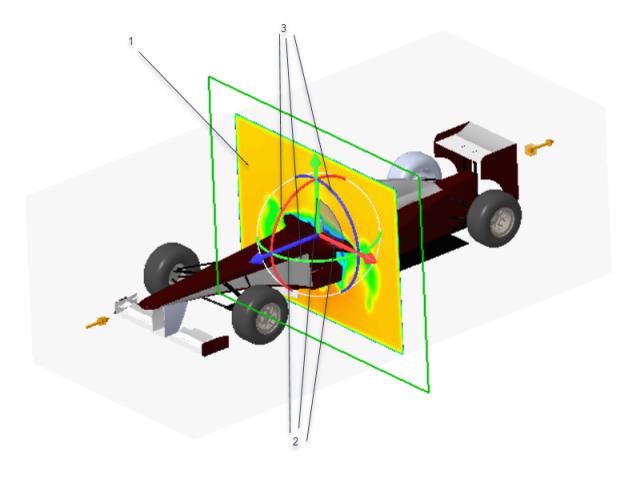
1. Плоскость разреза в положении по умолчанию
2. Линейные маркеры перемещения
3. Дуговые или вращательные маркеры перемещения
3. Используйте линейные маркеры перемещения для перемещения плоскости разреза в линейном направлении или используйте дуговые маркеры перемещения, чтобы повернуть плоскость разреза. Можно также дважды щелкнуть значение размера смещения и ввести значение, на которое нужно переместить плоскость разреза.
В этом примере плоскость перемещается на 0.5 единицы вдоль оси Z.
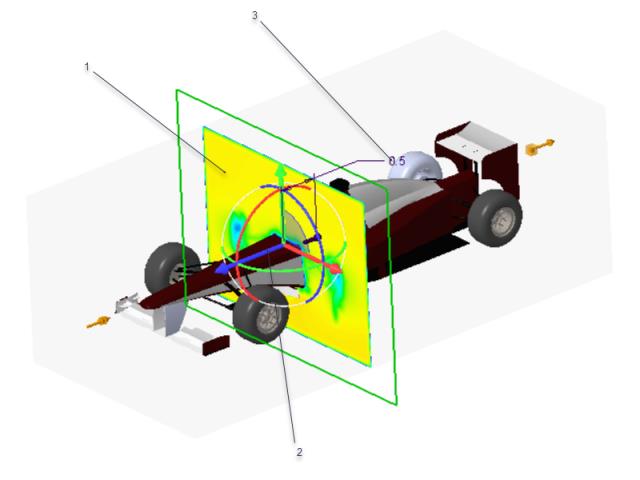
1. Перемещение плоскости разреза в направлении Z
2. Линейный маркер перемещения, используемый для перемещения плоскости разреза вдоль оси Z
3. Размер линейного смещения, на который перемещается плоскость разреза. При необходимости дважды щелкните и измените значение смещения.
В следующем примере плоскость разреза поворачивается на 30 градусов с использованием дугового или вращательного маркера перемещения перетаскивателя.
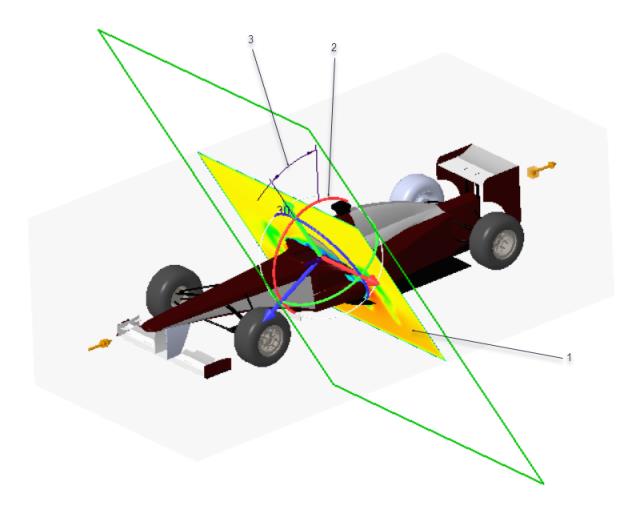
1. Поворот плоскости разреза на 30 градусов
2. Дуговой маркер перемещения, используемый для поворота плоскости разреза
3. Размер вращательного смещения, на которое поворачивается плоскость. При необходимости дважды щелкните и измените значение смещения.
Чтобы отменить отображение плоскости разреза, щелкните  Плоскость разреза (Cut Plane). Чтобы переместить плоскость разреза в положение по умолчанию, щелкните правой кнопкой мыши модель и выберите Сбросить (Reset).
Плоскость разреза (Cut Plane). Чтобы переместить плоскость разреза в положение по умолчанию, щелкните правой кнопкой мыши модель и выберите Сбросить (Reset).
 Плоскость разреза (Cut Plane). Чтобы переместить плоскость разреза в положение по умолчанию, щелкните правой кнопкой мыши модель и выберите Сбросить (Reset).
Плоскость разреза (Cut Plane). Чтобы переместить плоскость разреза в положение по умолчанию, щелкните правой кнопкой мыши модель и выберите Сбросить (Reset).Для просмотра результатов для конкретной плоскости внутри модели можно также использовать поперечные сечения, созданные в Creo Parametric. Если поперечное сечение Creo Parametric активно, опция  Плоскость разреза (Cut Plane) недоступна. Активное поперечное сечение действует как плоскость разреза и может быть изменено или перемещено с помощью стандартного метода Creo ParametricПравить определение (Edit Definition) - опцию Жидкие объекты (Fluid Objects) в фильтре выбора выбирать не требуется.
Плоскость разреза (Cut Plane) недоступна. Активное поперечное сечение действует как плоскость разреза и может быть изменено или перемещено с помощью стандартного метода Creo ParametricПравить определение (Edit Definition) - опцию Жидкие объекты (Fluid Objects) в фильтре выбора выбирать не требуется.
 Плоскость разреза (Cut Plane) недоступна. Активное поперечное сечение действует как плоскость разреза и может быть изменено или перемещено с помощью стандартного метода Creo ParametricПравить определение (Edit Definition) - опцию Жидкие объекты (Fluid Objects) в фильтре выбора выбирать не требуется.
Плоскость разреза (Cut Plane) недоступна. Активное поперечное сечение действует как плоскость разреза и может быть изменено или перемещено с помощью стандартного метода Creo ParametricПравить определение (Edit Definition) - опцию Жидкие объекты (Fluid Objects) в фильтре выбора выбирать не требуется.